Wi-Fi есть везде, а это значит, что вы, вероятно, постоянно пользуетесь как минимум пятью-шестью разными сетями Wi-Fi. Вход в новую сеть Wi-Fi иногда может быть проблемой. Поскольку наши телефоны, планшеты и другие устройства сохраняют наши данные Wi-Fi, со временем легко забыть пароль.
Если вы столкнулись с подобной дилеммой, не волнуйтесь. Вам больше не нужно записывать все свои пароли Wi-Fi. Nearby Share позволяет очень легко отправлять эти данные с телефона Android на Chromebook, а также на любое другое совместимое устройство. Давайте посмотрим, как настроить и использовать функцию «Обмен с окружением» для подключения Chromebook к любой сети Wi-Fi.
Как настроить и использовать Nearby Share для подключения Chromebook к Wi-Fi
Прежде чем передавать свой пароль Wi-Fi на Chromebook, необходимо настроить на нем функцию «Обмен с окружением».
1. Открой Настройки приложение на Chromebook.

2. Ищите Подключенные устройства раздел и нажмите кнопку Настраивать кнопка для Поделиться поблизости.

3. Выбери свой Видимость устройства настройки и нажмите Подтверждать.
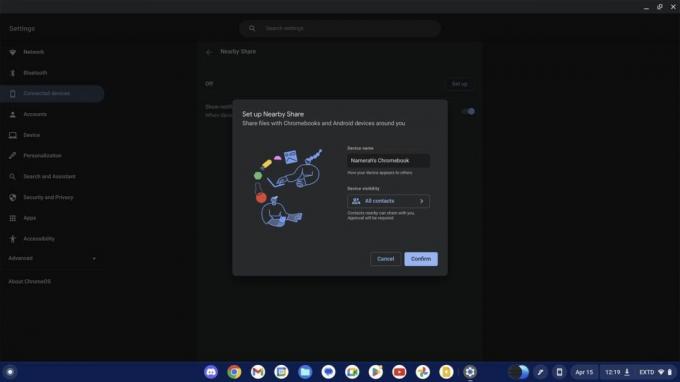
4. Если телефон Android с информацией о пароле W-Fi не включен в ваши контакты Google, давать возможность переключатель, чтобы сделать это Видно всем.

Теперь, когда функция «Обмен с окружением» настроена на вашем Chromebook, вы можете настроен на обмен файлами, пароли Wi-Fi и другой контент к нему.
Хватай свой Телефон Android и включите функцию «Обмен с окружением» в теме. Затем выполните следующие действия, чтобы поделиться паролем Wi-Fi вашего телефона с Chromebook через функцию «Обмен с окружением».
5. На Телефон на Андроиде, дважды проведите вниз, чтобы открыть Быстрые настройки меню.
6. Включать Поделиться поблизости оттуда, если вы еще этого не сделали.
7. Коснитесь маленького стрелка сразу после Интернет плитка в Быстрые настройки.

8. Нажмите значок шестеренки рядом с сетью Wi-Fi которым вы хотели бы поделиться со своим Chromebook.
9. Нажмите Кнопка QR-кода помечен Делиться.
10. Введите PIN-код телефона или отсканируйте отпечаток пальца, если это необходимо.
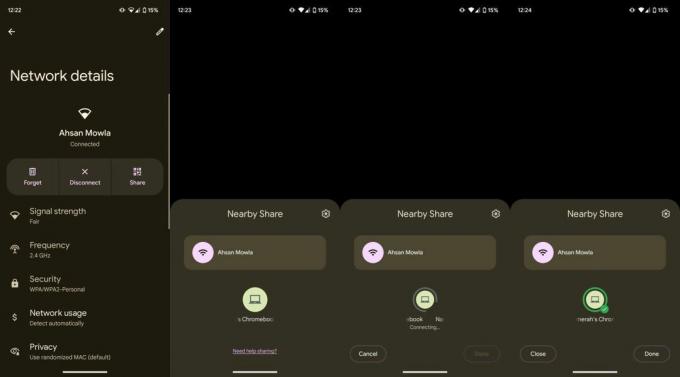
11. Выберите свой Chromebook из списка устройств.
12. Нажмите Рядом кнопку под QR-кодом.
13. На вашем Chromebook, Принимать сведения о входящем пароле Wi-Fi, переданные с вашего телефона.

ChromeOS предлагает вам лучшее из обоих миров
Все лучшие хромбуки служат превосходными портативными компьютерами, которые могут работать в многозадачном режиме и помогают вам выполнять большую часть работы. Многие из них представляют собой трансформируемые устройства 2-в-1 с поддержкой стилуса, что делает их одновременно планшетами и ноутбуками. Поскольку все интеграции Google упрощают резервное копирование и восстановление данных и настроек вашего Chromebook, приобретение Chromebook также очень удобно. У такого устройства так много преимуществ, что наш собственный Эндрю Мирик предпочел бы потратить 1000 долларов на Chromebook, а не на планшет.
Если вы думаете о покупке такого Chromebook, мы настоятельно рекомендуем очень функциональный Леново Дуэт 5. Это руководство было создано с использованием Duet 5, поэтому мы можем заверить вас, что это отличный планшет с ChromeOS, который может работать на удивление хорошо. Вы можете выполнять на нем легкую офисную работу, и он станет отличным компаньоном для студентов. Время автономной работы отличное, вы получаете зарядку USB-C, дисплей четкий и яркий, а динамики довольно хорошие. Все, что вам нужно, это совместимый стилус и все будет готово для решения вашей задачи дня.

Хромбук Lenovo Duet 5
Где сталкиваются планшеты и ноутбуки
Наслаждайтесь прекрасным сенсорным дисплеем, портативным форм-фактором и совместимостью со стилусом с потрясающим Chromebook Lenovo Duet 5. Это один из лучших Chromebook на сегодняшний день, он обладает множеством функций по фантастической цене.
